Win10快速切换用户账户,多种方法轻松搞定
时间:2025-06-09 21:54:16 295浏览 收藏
还在为Win10系统多人共用一台电脑时频繁切换用户而烦恼吗?本文为您详细介绍多种快速切换Win10用户账户的方法,轻松解决您的困扰!无论是通过快捷键Ctrl+Alt+Del组合键,还是利用开始菜单,亦或是借助任务管理器和关机快捷键Alt+F4,都能快速切换用户。掌握这些技巧,告别繁琐操作,让您在不同用户账户之间自由切换,提升工作效率,享受个性化的使用体验。还在等什么?赶快学习这些实用技巧,让Win10用户切换变得更加便捷高效!
如果一台电脑需要供多人使用,那么可以创建多个用户账户,这样每位用户都可以根据自己的喜好调整个性化设置。在使用Windows 10时,若用户想通过切换账户来满足特定需求,该如何操作呢?以下是几种实现方式:
一、按下键盘上的Ctrl + Alt + Del组合键,会出现一个包含“锁定、切换用户、注销、任务管理器”等选项的界面,点击“切换用户”选项。
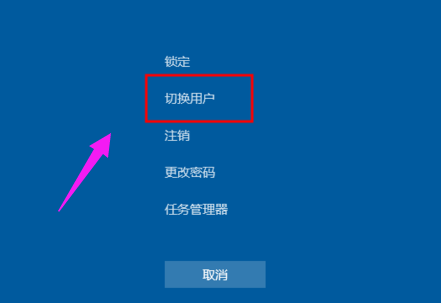
二、从开始菜单中,用鼠标左键点击当前用户图标,然后从弹出的列表中选择其他用户。
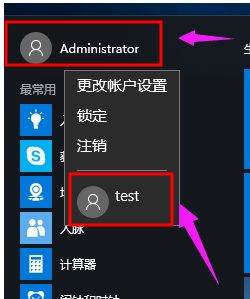
三、1--点击任务栏中的空白区域,选择“任务管理器”。
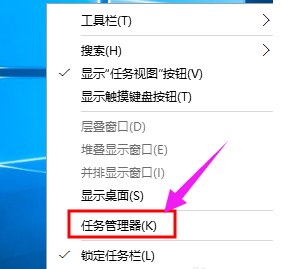
三、2--在任务管理器中,选中当前正在使用的用户,点击右下角的“断开连接”按钮。
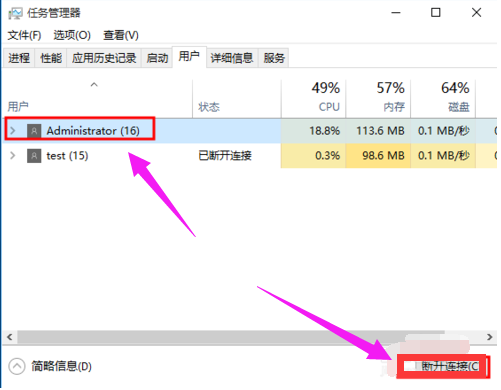
三、3--此时会弹出警告提示,若确认要继续,请点击“断开连接”按钮。
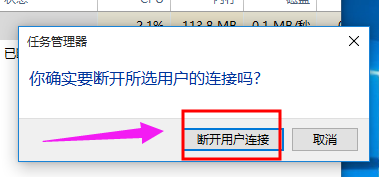
三、4--之后可以在已断开连接的用户旁边找到“切换用户”的选项,点击后会直接进入该用户的登录页面。
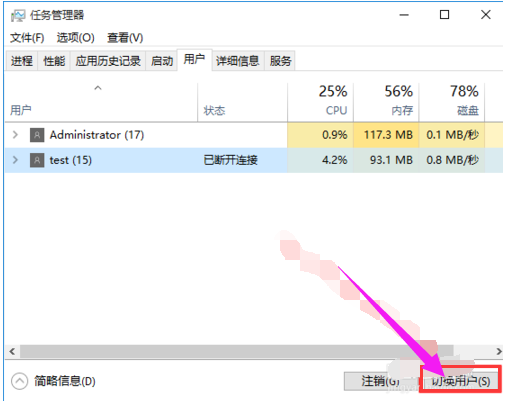
四、1--在Windows 10系统中,按下关机快捷键Alt+F4,打开“关闭Windows”窗口,从下拉菜单中选择“切换用户”,然后点击“确定”。
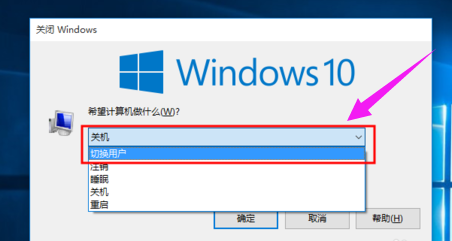
四、2--点击“确定”后,即可退出当前用户。

以上就是在Windows 10系统中切换用户账户的不同方法,希望能为大家提供帮助。
今天关于《Win10快速切换用户账户,多种方法轻松搞定》的内容就介绍到这里了,是不是学起来一目了然!想要了解更多关于的内容请关注golang学习网公众号!
-
501 收藏
-
501 收藏
-
501 收藏
-
501 收藏
-
501 收藏
-
141 收藏
-
355 收藏
-
270 收藏
-
332 收藏
-
439 收藏
-
409 收藏
-
157 收藏
-
354 收藏
-
378 收藏
-
479 收藏
-
304 收藏
-
474 收藏
-

- 前端进阶之JavaScript设计模式
- 设计模式是开发人员在软件开发过程中面临一般问题时的解决方案,代表了最佳的实践。本课程的主打内容包括JS常见设计模式以及具体应用场景,打造一站式知识长龙服务,适合有JS基础的同学学习。
- 立即学习 543次学习
-

- GO语言核心编程课程
- 本课程采用真实案例,全面具体可落地,从理论到实践,一步一步将GO核心编程技术、编程思想、底层实现融会贯通,使学习者贴近时代脉搏,做IT互联网时代的弄潮儿。
- 立即学习 516次学习
-

- 简单聊聊mysql8与网络通信
- 如有问题加微信:Le-studyg;在课程中,我们将首先介绍MySQL8的新特性,包括性能优化、安全增强、新数据类型等,帮助学生快速熟悉MySQL8的最新功能。接着,我们将深入解析MySQL的网络通信机制,包括协议、连接管理、数据传输等,让
- 立即学习 500次学习
-

- JavaScript正则表达式基础与实战
- 在任何一门编程语言中,正则表达式,都是一项重要的知识,它提供了高效的字符串匹配与捕获机制,可以极大的简化程序设计。
- 立即学习 487次学习
-

- 从零制作响应式网站—Grid布局
- 本系列教程将展示从零制作一个假想的网络科技公司官网,分为导航,轮播,关于我们,成功案例,服务流程,团队介绍,数据部分,公司动态,底部信息等内容区块。网站整体采用CSSGrid布局,支持响应式,有流畅过渡和展现动画。
- 立即学习 485次学习
